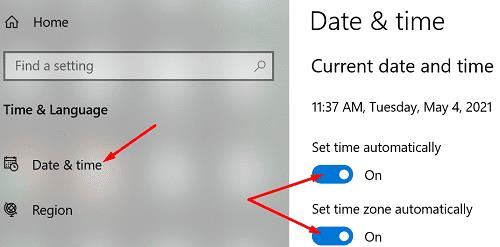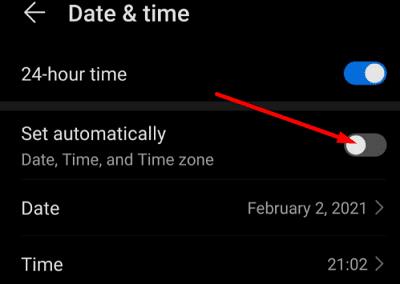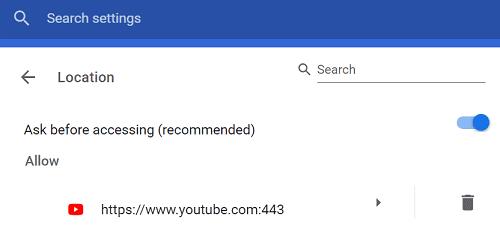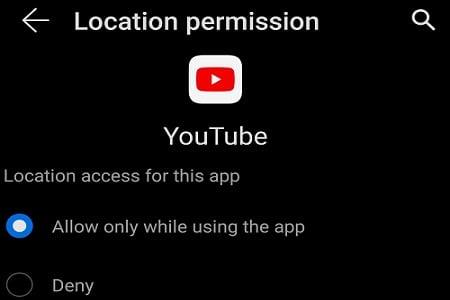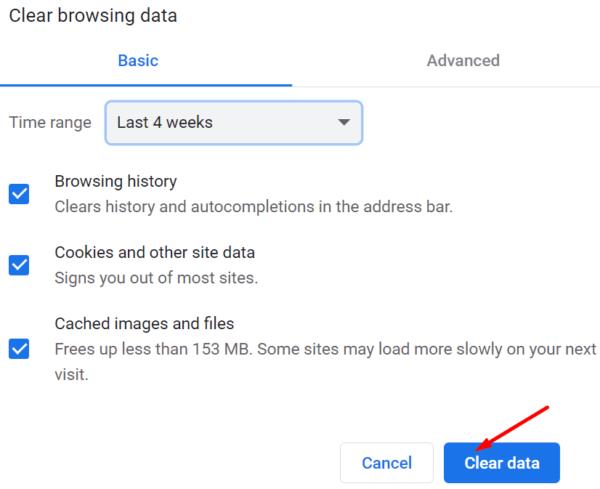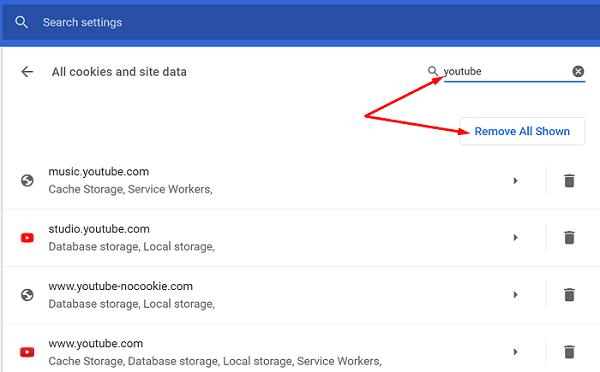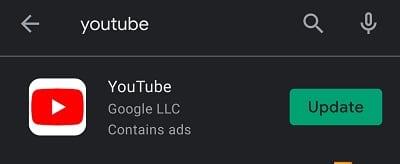Fehlercode 201 kann Sie gelegentlich daran hindern, Videoinhalte von YouTube TV zu streamen. Der Fehler betrifft PCs, Mobilgeräte sowie Smart-TVs und tritt oft aus dem Nichts auf. Wenn der Neustart Ihres Geräts nicht funktioniert hat und derselbe Fehler weiterhin auftritt, versuchen Sie es mit den folgenden Tipps zur Fehlerbehebung.
Wie behebe ich den YouTube-Fehlercode 201?
Überprüfen Sie Ihre Datums- und Zeiteinstellungen
Viele Benutzer haben den Fehler 201 beseitigt, indem sie ihre Datums- und Uhrzeiteinstellungen zurückgesetzt haben. Lassen Sie Ihr Gerät Ihre Datums- und Uhrzeiteinstellungen automatisch einstellen und überprüfen Sie die Ergebnisse.
Wenn Sie Windows 10 verwenden, gehen Sie zu Einstellungen → Zeit und Sprache → und lassen Sie Ihr Gerät die Zeiteinstellungen automatisch einstellen .
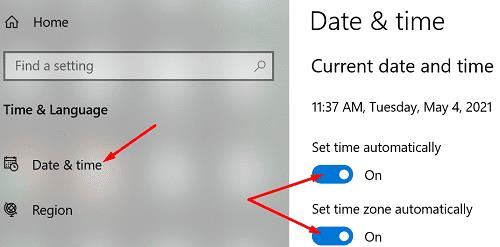
Wenn Sie Android verwenden, navigieren Sie zu Einstellungen → System und Updates → Datum und Uhrzeit → und lassen Sie Ihr Terminal die Uhrzeit automatisch einstellen .
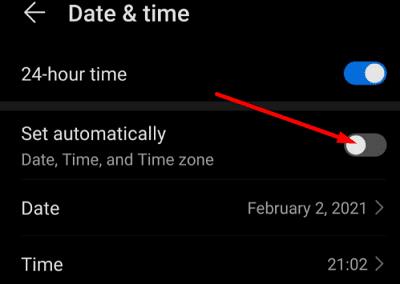
Rufen Sie auf Ihrem Smart TV, auf Einstellungen → System - → Datum und Uhrzeit → Automatische Einstellung von Datum und Uhrzeit → und stellen Sie die Option auf .
Prüfe deine Internetverbindung
Eine instabile Internetverbindung oder nicht genügend Bandbreite können ebenfalls den Fehlercode 201 auslösen. Starten Sie Ihren Router neu und verwenden Sie eine Kabelverbindung, wenn dies bei Ihrer aktuellen Konfiguration möglich ist. Wenn andere Geräte dieselbe Verbindung verwenden, trennen Sie sie außerdem vorübergehend und prüfen Sie, ob Sie Verbesserungen bemerken.
Wenn Ihre Internetgeschwindigkeit unter 3 Mbit/s liegt, kann YouTube langsam laden, neu puffern oder verschiedene Fehlercodes auf dem Bildschirm ausgeben, wie z .
Erlaube YouTube TV, auf deinen Standort zuzugreifen
Einige Nutzer konnten dieses Problem lösen, indem sie YouTube TV den Zugriff auf ihre Standortdienste erlaubten. Verwenden Sie diese Lösung unter Windows 10 und Android.
Auf PC, gehen Sie auf YT - Einstellungen , gehen Sie zu Datenschutz und Sicherheit, und wählen Sie Site - settin gs . Klicke auf Standort und ändere deine Standorteinstellungen, damit YT deine Standortdienste nutzen kann.
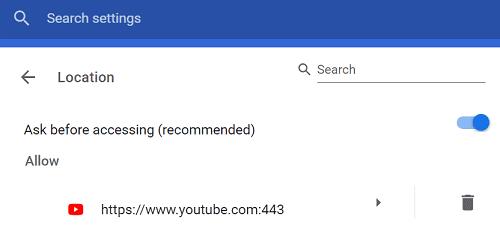
Navigieren Sie auf Android zu Einstellungen und wählen Sie Apps und Benachrichtigungen aus .
Wählen Sie YouTube TV in Ihrer App-Liste aus, gehen Sie zu Berechtigungen und wählen Sie Standort aus , um Ihre aktuellen Einstellungen anzuzeigen und zu bearbeiten.
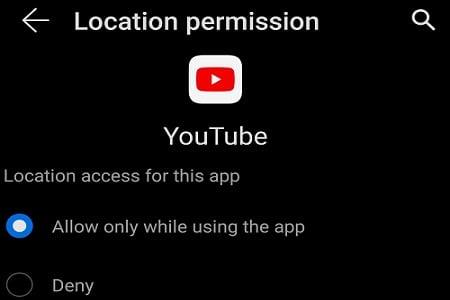
Überprüfen Sie Ihre Browsereinstellungen (PC)
Wenn Sie ein PC-Benutzer sind, stellen Sie sicher, dass Ihr Browser nicht der Übeltäter ist. Überprüfen Sie, ob eine neuere Browserversion verfügbar ist, und installieren Sie sie auf Ihrem Computer. Klicken Sie auf Ihr Browsermenü, wählen Sie Hilfe und klicken Sie dann auf Info (Browsernamen einfügen), um nach Updates zu suchen.
Gehen Sie dann zu Verlauf , klicken Sie auf Browserverlauf löschen und überprüfen Sie den Cache und die Cookies der letzten vier Wochen.
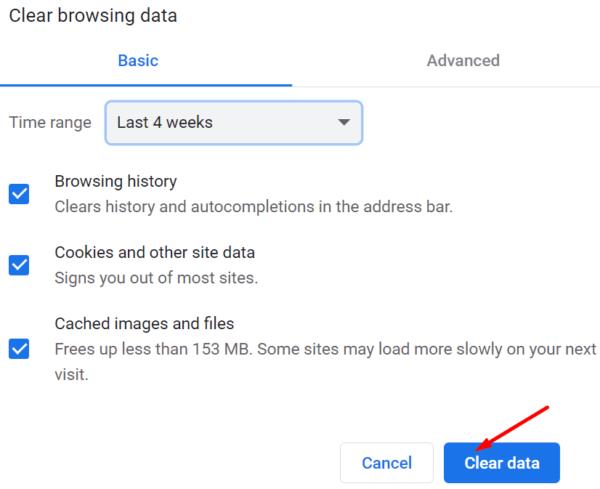
Gehen Sie außerdem zu Einstellungen , wählen Sie Cookies und andere Websitedaten aus und klicken Sie auf Alle Cookies und Websitedaten anzeigen . Geben Sie "youtube" in die Suchleiste ein und klicken Sie auf die Schaltfläche " Alle angezeigten entfernen" , um alle YouTube-bezogenen Caches und Cookies zu löschen.
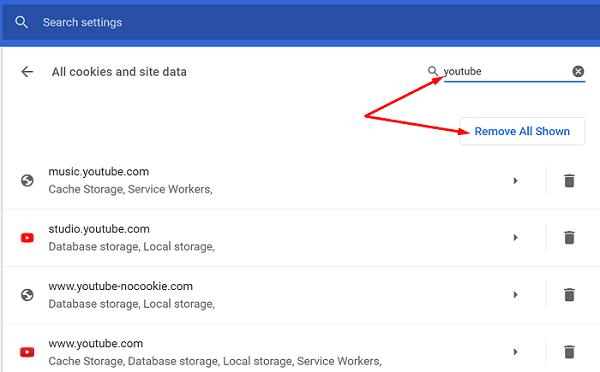
YouTube-App aktualisieren oder neu installieren YouTube
Um diesen Fehler auf einem mobilen Endgerät oder Smart-TV zu beheben, suchen Sie nach Updates und installieren Sie die neueste YouTube-App-Version. Gehen Sie auf Android zur Google Play Store App , geben Sie „youtube“ ein und klicken Sie auf die Schaltfläche Update .
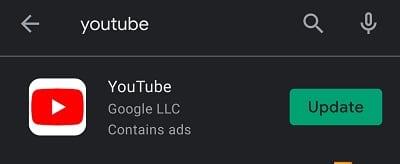
Gehen Sie auf Ihrem Smart-TV zum Abschnitt Apps , wählen Sie Alle Apps und dann YouTube aus . Aktualisieren Sie die App, starten Sie Ihr Smart-TV neu, starten Sie YouTube neu und prüfen Sie, ob der Fehlercode 201 verschwunden ist.
Wenn dieser hartnäckige Fehler nicht behoben wird, deinstallieren Sie YouTube, starten Sie Ihr Gerät neu und installieren Sie die App neu.
Abschluss
Der YouTube-Fehlercode 201 weist normalerweise darauf hin, dass die Datums- und Uhrzeiteinstellungen deines Geräts falsch sind. Bearbeiten Sie die Einstellungen, damit Ihr Gerät Datum und Uhrzeit automatisch einstellen kann. Überprüfen Sie dann Ihre Internetverbindung und lassen Sie YouTube auf Ihre Standortdienste zugreifen. Wenn Sie die eigenständige App verwenden, suchen Sie nach Updates oder installieren Sie die App neu. Haben Sie immer noch den Fehlercode 201? Lass es uns in den Kommentaren unten wissen.